Excel工具箱是一款集多种功能于一体的Excel文件处理解决方案,这是一版审计行业专用的大型Excel工具箱,功能强大,操作简单,容易上手,推荐使用。有需要的小伙伴欢迎来西西下载体验。
软件简介:
审计专版(AudTool),是一款基于Excel的工具箱软件,主要提供审计行业常用的功能。
本版本采用VSTO开发(Com加载项),支持32位和64位Office,支持Excel2007至2016各版本。不支持Excel2003、wps。
设计方案:
本功能的目的是提高从excel附注到word报告模板填报效率,免去人功能复制粘贴的工作。生成的逻辑是:
1.首先要有excel附注和word模板;
2.使用audtool工具中的“复制地址”功能将excel附注中的数据单元格地址复制到word报告模板
3.打开excel附注,点击audtool的“word附注”功能,选择上一步设置好地址的word模板,点击确定,即可生成。
第一次生成的时候速度会较慢,因为第一次audtool会自动将地址转换为标签,因为标签的全文检索速度更快,第一次生成报告都要经历这个过程,生成后原word模板中的地址就有了对应的标签,只是打开看是看不出来得,是不显示的标签。
生成第一次后,原模板再被用于生成报告则会跳过生成标签的步骤,直接快速生成报告。
操作步骤:
1.打开word模板和excel附注表格,点击“复制地址”,然后,选择excel附注表格中的单元格或者单元格区域。便可自动复制选择的区域。

【注意】这里的复制操作和我们平时先选择区域,后按复制操作相反,我们设计为先点击复制,然后选择区域就自动复制了。
2.上一步完成后,切换得到word模板窗口,选择word附注对应区域,按ctrl+v便可将地址复制
【注意】选择word附注对应区域的时候,选取大小要和复制的excel附注区域大小一致。
3.重复上述操作,完成word模板中excel单元格地址的配置,保存word模板。
4.切换到excel附注表格,点击audtool中的“word附注”按钮,弹出窗口:

5.在弹出的窗口中,依次选择打开的工作簿中哪个是excel附注表,选择word模板文件,选择生成结果的保存文件夹,点击确定便开始第一次生成标签,生成标签后word模板中的单元格地址就变成了word标签(看着仍然是原来复制的excel单元格地址,是因为标签不可见)。然后,程序会不间断的继续生成数据到一个自动新建的word文件中。保存在上一步设置的保存文件路径中。在这一步中原word附注模板用户需要复制出来发给同事,作为配置好标签的附注模板,下次便可直接选择这个模板快速生成。
特殊设置:
1.设置地址简码:
因为excel附注表格的单元格地址随着所在表名字的长度而增长,导致复制到word中的excel单元格地址占用空间大,破坏了word附注表格的排版,因此我们设计了表格名字的简码,点击下图中演示的“复制地址”下箭头位置,即可弹出设置窗口,勾线“使用表名称简称配置”后在下拉框中选择简称方案。


选择简称方案的时候发现没有可选项,那可以打开excel附注文件窗口的情况下,点击“word附注”按钮,以此点击下面两步来生成和保存简称方案,保存的时候自定义名字,以便于打开“复制选取地址”窗口设置“使用表明简称配置”中的下来菜单中有用户自定义的简称方案名称。
2.更新标签和自动偏移:
有时候我们设置好word模板的单元格地址和生成模板标签后,发现需要更新和增加地址,audtool工具不支持增量更新,只能重新生成,但是重新生成不需要对word模板全部重新粘贴一遍excel附注的单元格地址,只需要先打开“word附注”按钮的窗口,点击“其他设置“点击”删除书签”,选择之前配置好的word模板,点击“打开”就可一次性删除所有标签。

删除标签后,选择excel附注表格,重复最上面的生成word附注的操作,便可以再次对word附注模板设置标签。
3.启用单元格偏移:
这个功能的目的是对于集团子公司众多,对合并附注逐个生成子公司报告,每一个子公司的附注数据依次排开,比如子公司甲、乙、丙的数据分别在A、B、C列,勾,选“启用单元格偏移”,设置列偏移为“1”,则word中的标签会在原来的基础上向右移动一列,从原来的excel附注A列生成甲公司变为B列生成乙公司,以此类推。







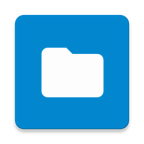


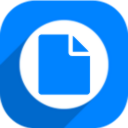












 大小: 28.4M
大小: 28.4M
 大小: 269.2M
大小: 269.2M
 大小: 94.9M
大小: 94.9M PDF文件转换成Word(Solid Converter PDF)10.0.9341.3476 中文特别版
PDF文件转换成Word(Solid Converter PDF)10.0.9341.3476 中文特别版  Restorator 2009V1807Bulid绿色中文免费版
Restorator 2009V1807Bulid绿色中文免费版  汉王PDF转Wordv8.1简体中文版
汉王PDF转Wordv8.1简体中文版  得力PDF转WORDv1.8.6.6 官方免费版
得力PDF转WORDv1.8.6.6 官方免费版  福昕PDF转Word转换器4.0.0.1211官方免费版
福昕PDF转Word转换器4.0.0.1211官方免费版  PDF修改器2.5.2.0 绿色免费版
PDF修改器2.5.2.0 绿色免费版  Flash转换工具Magic Swf2Avi2008 汉化特别版
Flash转换工具Magic Swf2Avi2008 汉化特别版  Excel文件修复工具(GetData Repair My Excel)v1.1.0.71 英文破解版
Excel文件修复工具(GetData Repair My Excel)v1.1.0.71 英文破解版  DocTranslate(翻译Doc和Ppt文档的语言)V1.1.0.2英文绿色版
DocTranslate(翻译Doc和Ppt文档的语言)V1.1.0.2英文绿色版  扬帆绿色软件制作工具那片叶子最终版
扬帆绿色软件制作工具那片叶子最终版  Cogniview PDF2XL Enterprise(把pdf转换excel工具)v4.6.0.179英文绿色特别版
Cogniview PDF2XL Enterprise(把pdf转换excel工具)v4.6.0.179英文绿色特别版  Abdio PDF Converter Pro(转换文件格式到PDF)V6.1英文安装版
Abdio PDF Converter Pro(转换文件格式到PDF)V6.1英文安装版  用友U8科目错误修正工具V1.0绿色版
用友U8科目错误修正工具V1.0绿色版  AJC Grep(文件搜索替换、数据提取)V1.3.4绿色英文特别版
AJC Grep(文件搜索替换、数据提取)V1.3.4绿色英文特别版  RecycleBinExV1.0.5.530 汉化绿色版
RecycleBinExV1.0.5.530 汉化绿色版  AJC Diffv1.91英文绿色特别版
AJC Diffv1.91英文绿色特别版